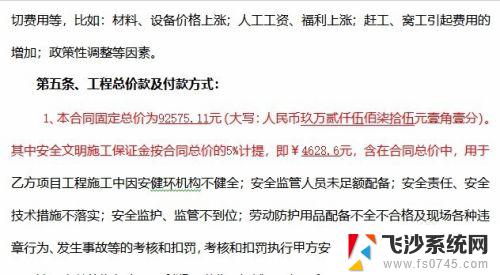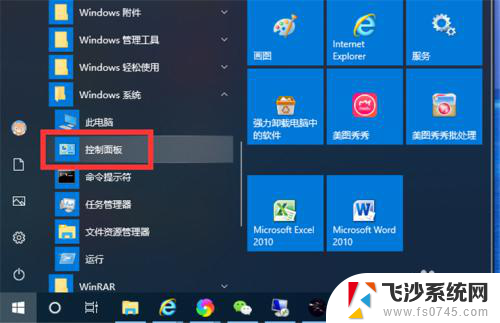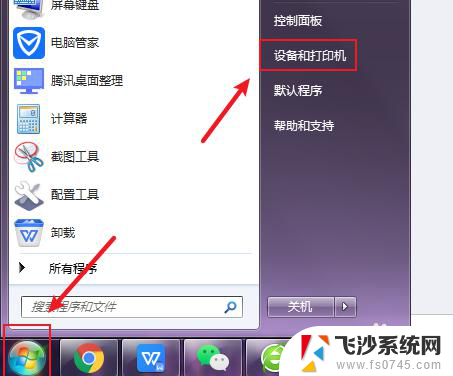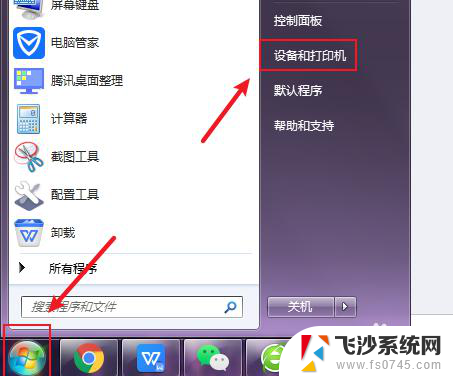打印机怎么选择打印彩色 打印机如何设置彩色打印
随着科技的不断发展,打印机已经成为我们生活中不可或缺的一部分,在选择打印机时,彩色打印功能成为了很多人的关注重点。彩色打印机能够为我们提供更加生动、鲜艳的打印效果,无论是打印照片还是图表,都能更好地展现出色彩的细腻层次。在众多的打印机品牌和型号中,如何选择一台适合自己需求的彩色打印机却成为了一项挑战。而且即使购买了合适的彩色打印机,如何正确设置以获得最佳的打印效果也是一门学问。本文将为大家介绍如何选择彩色打印机,以及正确设置彩色打印机的方法,希望能对大家有所帮助。
具体方法:
1.要实现彩色打印,首先打印机要支持彩色打印。接着用Word打开需要打印的文档。

2.在打开的Word文档中点击左上角的“文件”菜单
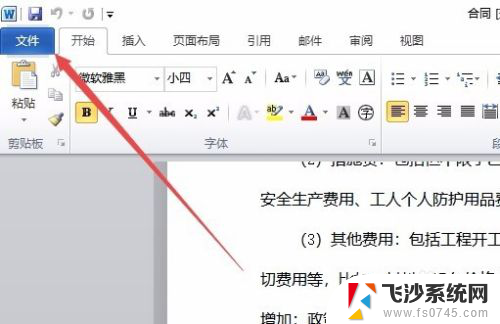
3.在打开的文件菜单中点击“打印”菜单项。
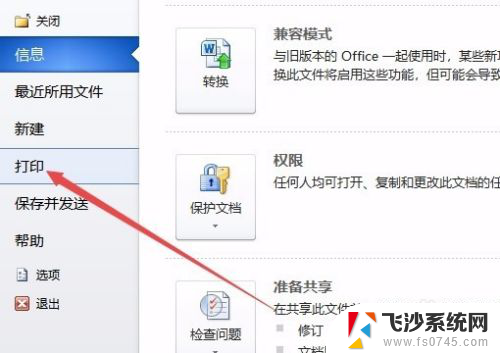
4.在右侧打开的窗口中点击“打印机属性”快捷链接。
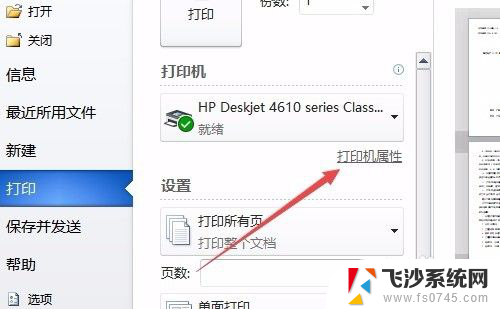
5.这时就会打开打印机属性窗口,点击上面的“纸张/质量”选项卡。
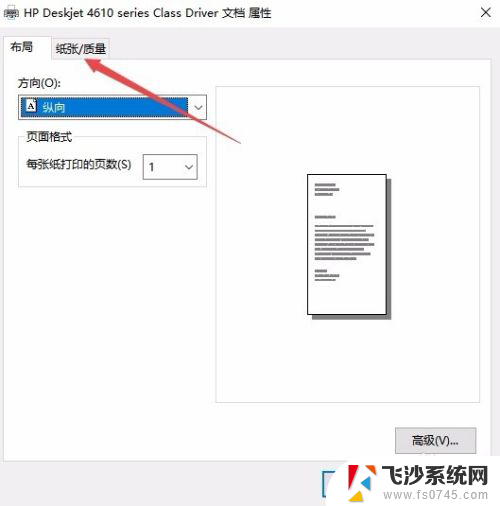
6.在打开的纸张窗口中,选择颜色一栏中的“彩色”项,最后点击确定按钮。
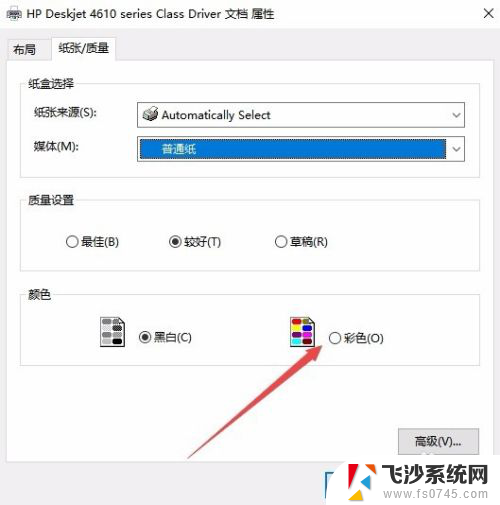
7.回到打印页面后,点击“打印”按钮就可以了。
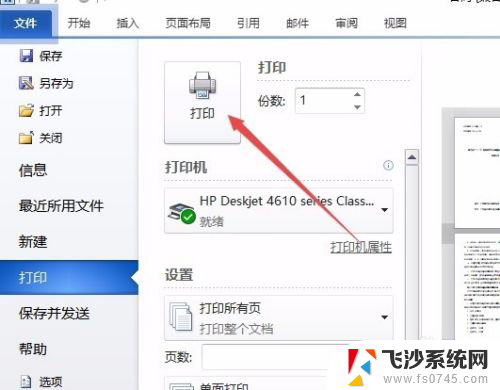
以上是选择打印彩色的打印机的全部内容,如果你遇到相同的情况,请参照小编的方法处理,希望对大家有所帮助。